Envie de rendre votre texte dans la vidéo plus spécial?
Envie de créer une animation de texte pour votre vidéo?
Dans ces cas-là, nous vous conseillons de créer une animation de type "retourner texte" pour votre vidéo. Cette animation est une animation de texte spéciale qui peut donner un aspect attrayant à votre vidéo et faire en sorte que les spectateurs se concentrent sur la vidéo. Ainsi, dans ce tutoriel, nous allons vous guider sur la façon de créer une animation de texte flip dans Adobe After Effects et son alternative plus facile: FlexClip.

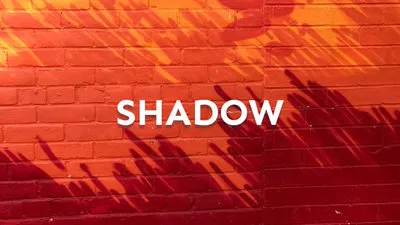
Partie 1 : Comment créer une animation de texte retourné dans After Effects
Si vous avez l'intention de créer une animation de texte à feuilles mobiles, Adobe After Effects vous permettra de créer des animations de texte à feuilles mobiles de qualité professionnelle en quelques minutes. C'est un logiciel de niveau professionnel qui vous permet de réaliser des animations de texte de qualité. Il vous propose de générer une animation de texte à feuilles mobiles tout en vous permettant de modifier facilement le contenu du texte.
Cependant, le désavantage d'After Effects est qu'il ne dispose que d'une version d'essai gratuite de 7 jours. Pour pouvoir l'utiliser, vous devez le télécharger à partir du site officiel d'Adobe. Une fois la période d'essai terminée, vous devrez souscrire un abonnement pour continuer à utiliser le logiciel.
Et vous pouvez désormais apprendre à créer une animation de texte retourné dans Adobe After Effects grâce à ce tutoriel vidéo ci-dessous.
Partie 2 : Meilleure alternative à After Effects pour réaliser une animation de texte retourné - FlexClip
FlexClip est un outil simple en ligne qui facilite la création d'animations de texte à 360 degrés pour vos vidéos, et ce gratuitement. Grâce à son interface intuitive, il convient mieux qu'After Effects aux gens qui manquent d'expérience en matière d'édition vidéo pour créer des effets de texte à retourner, ce qui n'est pas le cas d'After Effects. Vous trouverez dans FlexClip des animations de texte à 360 degrés déjà créées et vous pourrez les ajouter directement à votre vidéo.


Comment créer une animation de texte retourné progressif dans FlexClip
Étape 1: Uploadez votre vidéo et ajoutez le texte
Appuyez sur les médias pour uploader vos vidéos/images depuis votre téléphone, votre ordinateur, Google Drive, One Drive, Dropbox ou Google Photos et les appliquer directement à la chronologie.
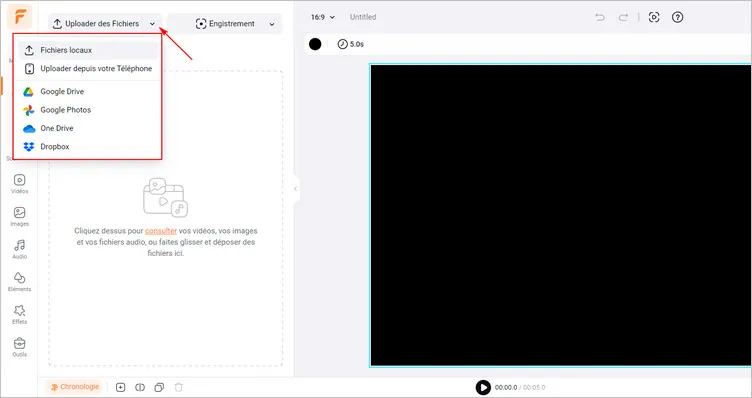
Uploadez votre matériel vidéo/image - FlexClip
Étape 2: Créez et personnalisez l'animation du texte retourné
Faites un clic droit pour coller votre texte, puis sélectionnez l'animation Retourner Texte 3D dans l'outil Motion et réglez sa catégorie et sa durée. Vous pouvez aussi personnaliser la police, le style, la couleur et l'emplacement du texte selon vos besoins.
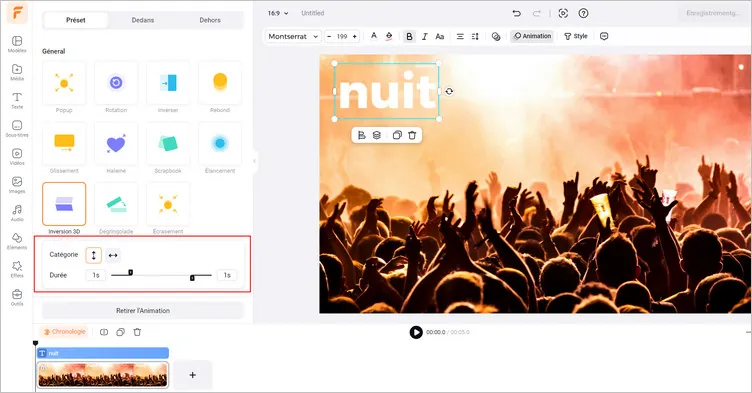
Création d'une animation de texte retourné - FlexClip
Étape 3: Téléchargez votre vidéo avec l'animation de texte retourné
Une fois l'édition terminée, cliquez sur le bouton "Exporter" pour télécharger votre vidéo avec une animation de texte en clics.
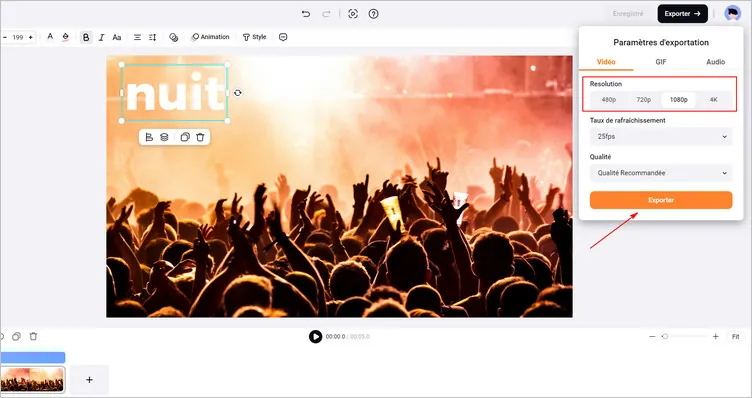
Télécharger une vidéo avec animation de texte retourné - FlexClip
Pour Conclure
C'est tout pour la création d'une animation de texte retourné dans Adobe After Effects et son alternative - FlexClip. Si cet article vous a été utile, n'hésitez pas à le partager avec d'autres personnes. A propos, FlexClip peut vous aider à faire plus d'édition de vidéo/photo, comme ajouter une transition tournante, fusionner des images. Essayez-le!


